We kunnen momenteel geen verbinding maken met Microsoft-services [repareren]
![We kunnen momenteel geen verbinding maken met Microsoft-services [repareren]](https://cdn.thewindowsclub.blog/wp-content/uploads/2023/08/we-couldnt-connect-microsoft-services-5-640x375.webp)
Als u de foutmelding ‘Sorry, we konden nu geen verbinding maken met Microsoft-services’ krijgt tijdens het toevoegen van een nieuwe gebruiker aan uw computer, volgen hier enkele suggesties om u te helpen het probleem op te lossen. Hoewel deze foutmelding kan verschijnen wanneer u zich aanmeldt bij uw Microsoft-account, is dit artikel specifiek bedoeld voor degenen die dit probleem ondervinden bij het toevoegen van een nieuw gebruikersaccount in Windows 11/10.
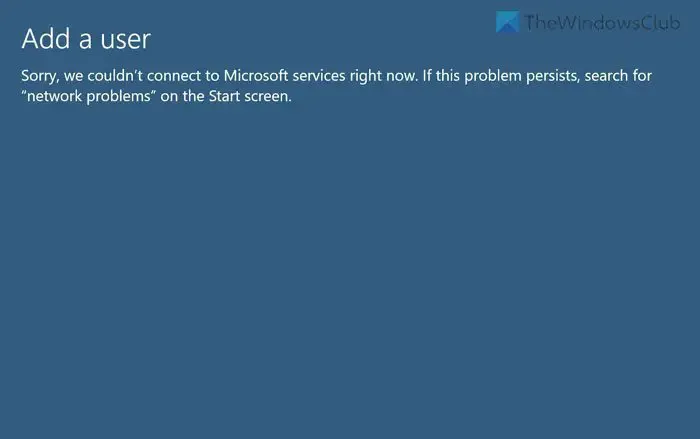
De hele foutmelding zegt ongeveer dit:
Voeg een gebruiker toe
Sorry, we kunnen momenteel geen verbinding maken met Microsoft-services. Als dit probleem zich blijft voordoen, zoekt u naar ‘netwerkproblemen’ op het startscherm.
Er kunnen verschillende redenen zijn waarom u deze foutmelding krijgt. De meest voorkomende reden is echter het ontbreken van een geldige internetverbinding. Dat gezegd hebbende, moet u bevestigen of het internet perfect werkt op uw computer of niet.
We kunnen momenteel geen verbinding maken met Microsoft-services
Volg deze oplossingen om de fout ‘We kunnen momenteel geen verbinding maken met Microsoft-services’ op te lossen bij het toevoegen van een gebruiker in Windows 11/10:
- Schakel over naar een andere internetbron
- Voer de probleemoplosser voor netwerken en internet uit
- Voer de probleemoplosser voor internetverbindingen uit
- Gebruik een beheerdersaccount om het gebruikersaccount aan te maken
- Controleer de servicestatus van Microsoft-services
Lees verder voor meer informatie over deze tips en trucs.
1] Schakel over naar een andere internetbron
Het is het allereerste dat u moet proberen als u problemen ondervindt met de huidige internetbron. Of u nu een Wi-Fi-hotspot, Ethernet, mobiele tethering of iets anders gebruikt, u kunt altijd iets anders proberen. Soms merkt u het misschien niet, maar de internetservice kan om verschillende redenen worden onderbroken.
Daarnaast kunt u ook de ping-status controleren. Druk daarvoor op Win+R om de Run-prompt te openen, typ ping 8.8.8.8 -t en druk op de Enter- knop.
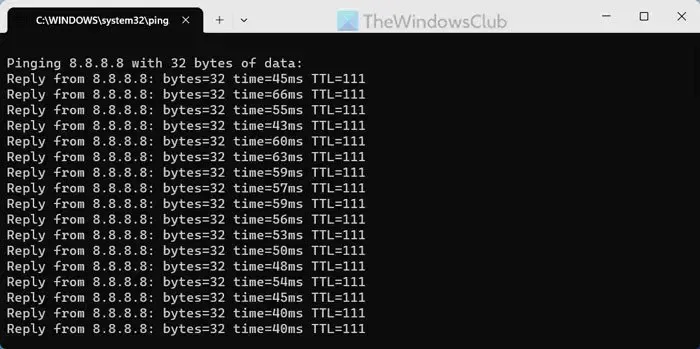
Als u een positief antwoord krijgt, kunt u andere oplossingen proberen. Als u echter een foutmelding krijgt over pingverlies, moet u uw internetverbinding wijzigen.
2] Voer de probleemoplosser voor netwerken en internet uit
Ten eerste kunt u het paneel Windows-instellingen gebruiken om het te openen. Druk daarvoor op Win+I om de Windows-instellingen te openen, ga naar Systeem > Problemen oplossen > Andere probleemoplossers .
Zoek hier de netwerk- en internetprobleemoplosser en klik op de knop Uitvoeren .
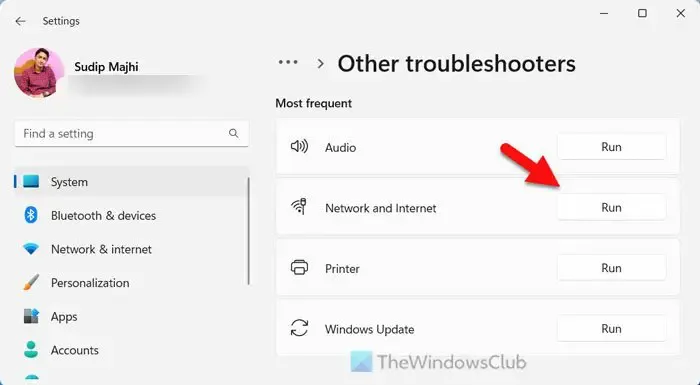
U wordt doorverwezen naar de Get Help -app.
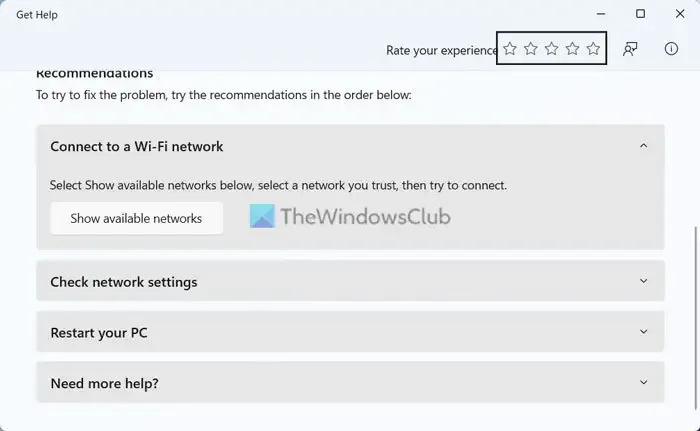
De wizard helpt u het probleem op te lossen.
3] Voer de probleemoplosser voor internetverbindingen uit
Het is de traditionele probleemoplosser die in dit geval belangrijk is. Om de probleemoplosser voor internetverbindingen uit te voeren, kunt u de handleiding volgen die in het foutbericht wordt vermeld. Dat gezegd hebbende, klikt u op het zoekvak van de taakbalk of het menu Start en zoekt u naar netwerkproblemen . Klik op het individuele zoekresultaat.
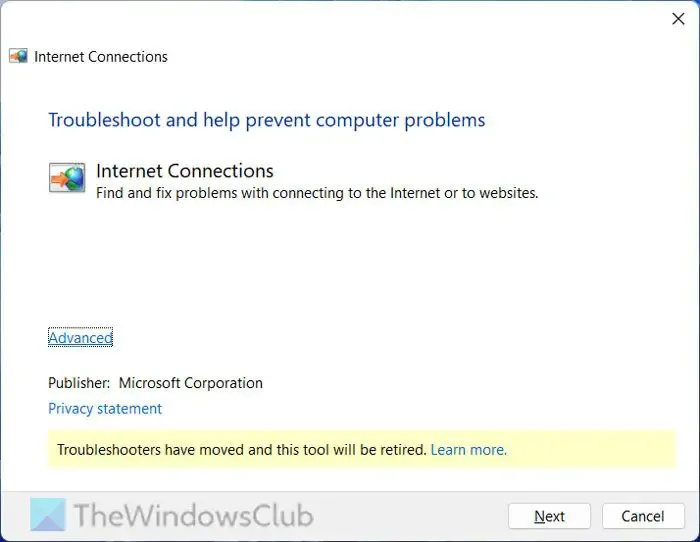
Zodra het is geopend, klikt u op de knop Volgende en laat u het probleem vinden. U hoeft alleen de scherminstructies te volgen.
Houd er rekening mee dat deze op msdt gebaseerde probleemoplosser op elk moment kan worden beëindigd.
4] Gebruik een beheerdersaccount om het gebruikersaccount aan te maken
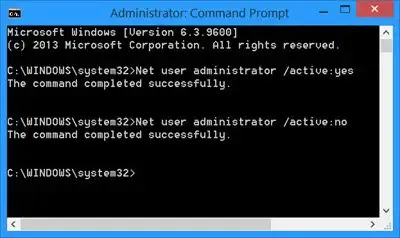
Om een gebruikersaccount op uw computer aan te maken, is een beheerdersaccount vereist, ongeacht de versie van uw besturingssysteem. Als u geen beheerdersaccount heeft, kunt u het ingebouwde beheerdersaccount inschakelen via de opdrachtprompt en deze dienovereenkomstig gebruiken.
5] Controleer de servicestatus van Microsoft-services
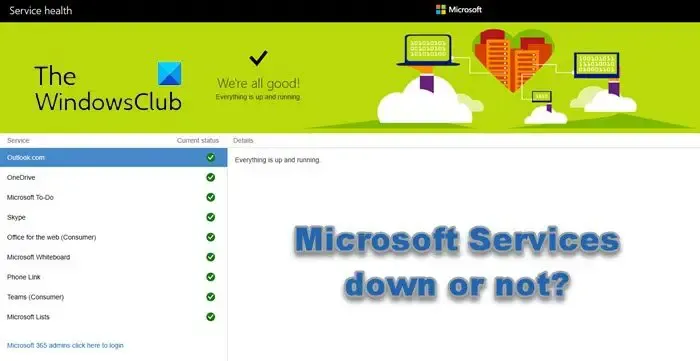
Alle bovengenoemde oplossingen zouden alleen werken als er geen onderbreking van de kant van Microsoft is. Daarom wordt voorgesteld om de huidige servicestatus van verschillende producten van Microsoft te verifiëren . U kunt naar de website admin.microsoft.com gaan om de status te controleren.
Dat is het! Ik hoop dat het hielp.
Waarom kan ik geen verbinding maken met Microsoft-services?
De belangrijkste reden waarom u mogelijk geen verbinding kunt maken met een Microsoft-service zoals OneDrive, Outlook, Whiteboard, Skype, Office voor het web, enzovoort, kan zijn dat de Microsoft-servers problemen ondervinden en mogelijk niet beschikbaar zijn. Verkeerde datum en tijd, geen geldige internetverbinding, VPN- of proxy-instellingen kunnen ook verantwoordelijk zijn.
Hoe kan ik voorkomen dat Microsoft Services niet werken?
Als Microsoft-services zoals Teams, Lists, PhoneLink, OneDrive, Outlook, etc. niet werken, moet u wachten tot de Microsoft-servers weer actief zijn. Controleer daarnaast uw netwerkverbinding en wis de cache van uw browser, en kijk of dit helpt.



Geef een reactie